EXCEL员工花名册实时自动生成各部门性别比例方法介绍
花名册或类似EXCEL应用,尽量的依靠公式自动生成相关信息,以避免手工输入带来的录入错误等,下面小编就为大家介绍EXCEL员工花名册实时自动生成各部门性别比例方法。
方法/步骤
假设我们在同一个工作薄中建了一张新的工作表“统计”,跨表统计。其中所有人员信息在工作表“总表中”。
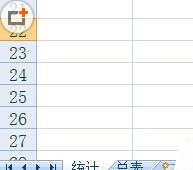
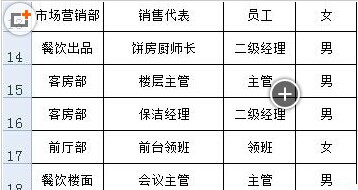
首先,在“统计”工作表中根据实际需要设计制作统计所需表格,如图所示。
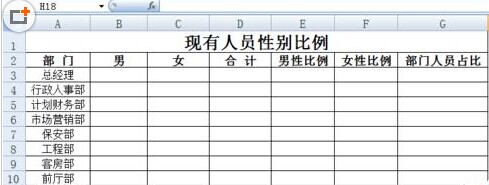
首先,选中B3单元格,输入“=COUNTIFS(总表!$B:$B,$A3,总表!$F:$F,"男")”,回车即可直接生成总经理(部门)男的人数。
备注:总表!$B:$B指的是“总表”的B列,$A3指的是本张工作表的A3单元格即“总经理”,总表!$F:$F指的是“总表”F列;即总表B列中内容与本表A3单元格内容一样的即为“总经理”的性别为“男”的数量。
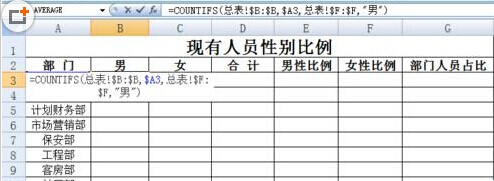
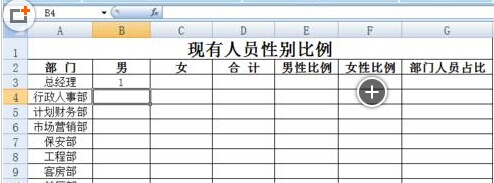
其次,选中C3单元格,输入“=COUNTIFS(总表!$B:$B,$A3,总表!$F:$F,"女")”,回车即可直接生成总经理(部门)女的人数。

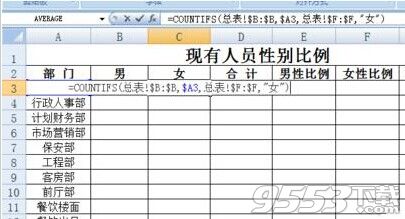
将B3、C3公式下拉至其他所需区域,即各部门男女人数自动生成显示。
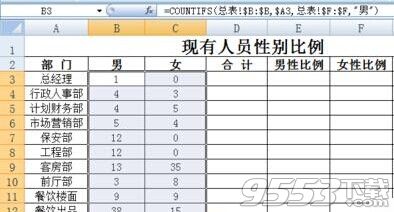
选中B3、C3单元格,选择自动求和即D3为“总经理”部门人数合计,下拉D3公式即可得到各部门合计人数。
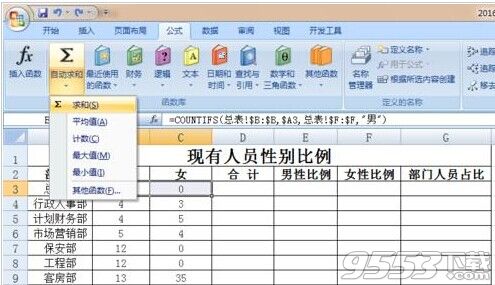
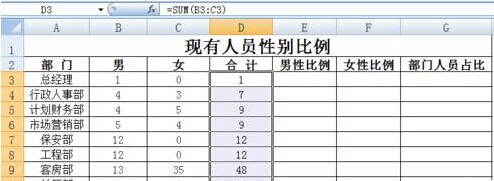
按照步骤6可得男女合计人数和全部人员总数。
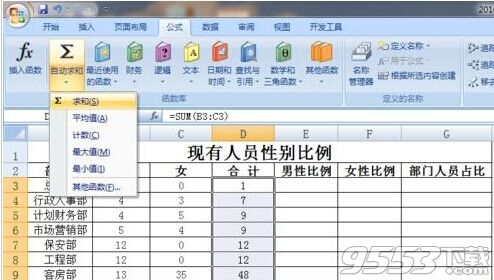


用部门男员工的人数除以部门合计人数可得部门男性比例,同理可得出女性比例,下拉公式即可得出各部门内部性别比例;同理可以得出各部门人员占总人数比例。
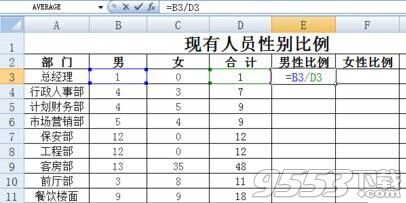
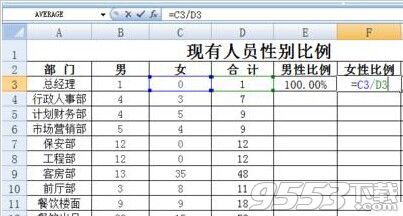
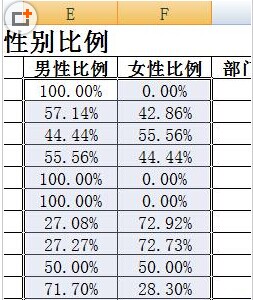
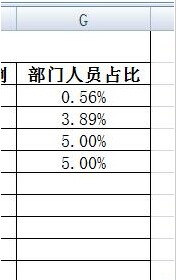
注意事项
COUNTIFS公式将后续讲解或自行查阅。
关键词: EXCEL